Kā iespējot ClearType fontus operētājsistēmā Windows 10
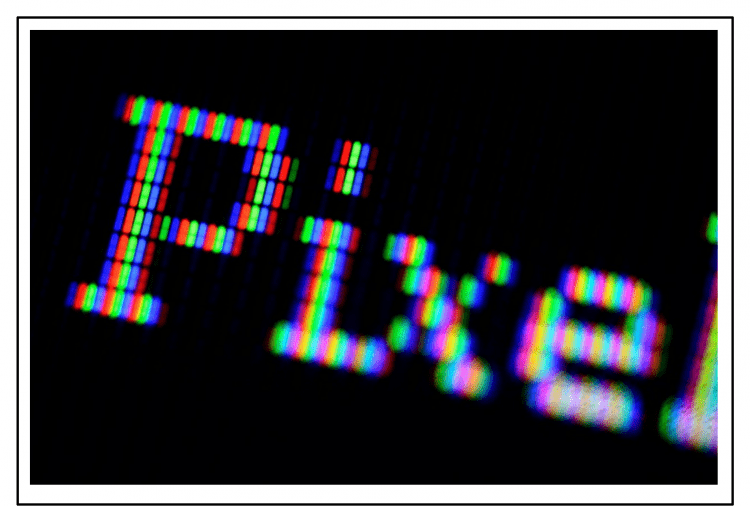
- 4634
- 1502
- Irvin Toy
Apmierināts
- Kas ir klīrīps?
- Tehnoloģijas ieslēgšana un atvienošana
- CLORPTYPE iestatījumi
- Citi fonta displeja iestatījumi
- Teksta izplūšana lietojumprogrammās
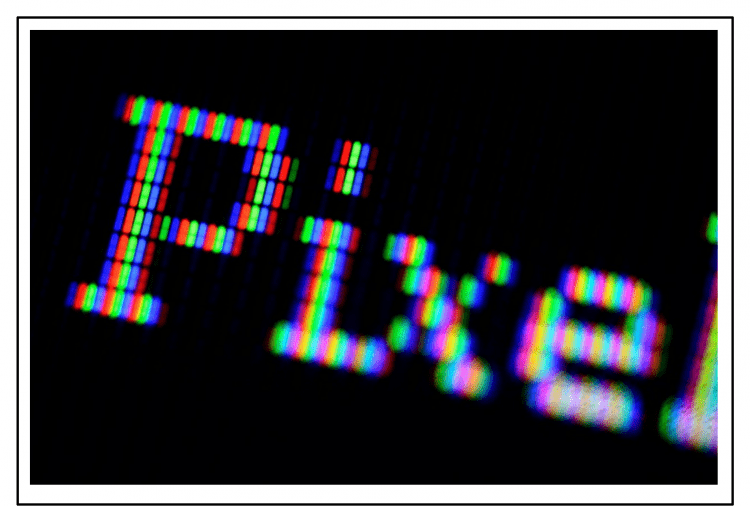
Šajā rakstā mēs analizēsim to, kas ir ClearType, kam tas ir piemērots un kā to ieslēgt, izmantojot Windows 10 piemēru.
Kas ir klīrīps?
Šī ir izlīdzināšanas tehnoloģija, kas joprojām tika parādīta Windows XP. Efekts tiek panākts, izmantojot apakšpikseļu atveidošanu. Nepieciešamība pēc klīrīša radās ar milzīgu pāreju uz LCD displeju. Uz vecajiem ELT monitoriem nebija fiksētu pikseļu, tāpēc fonti, pat ar lielu pieaugumu, neizskatījās nevienmērīgi un sadalīti daļās.
ClearType tehnoloģija nozīmē vairākus ēnojumus, pateicoties tam, ka teksts kļūst skaidrāks un blīvāks. Atšķirība ir pamanāma gan ar nopietnu mēroga palielināšanos, gan normālā režīmā - fonts tiek lasīts daudz vieglāk.
Tehnoloģijas ieslēgšana un atvienošana
Pēc noklusējuma tehnoloģija ir iekļauta visās nesenajās Windows versijās, sākot ar "Seven". Lai pārliecinātos, ka ClearType darbojas, rīkojieties šādas darbības:
- Atveriet vadības paneli.
- Pāriet uz skatīšanās režīmu "Mazas ikonas".
- Dodieties uz sadaļu "Sāncensis".
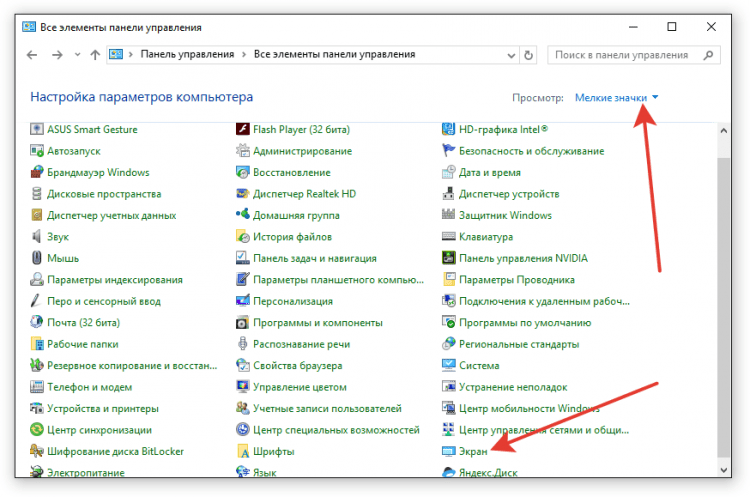
- Atrodiet izvēlni pa kreisi "Teksta ClearType iestatīšana".
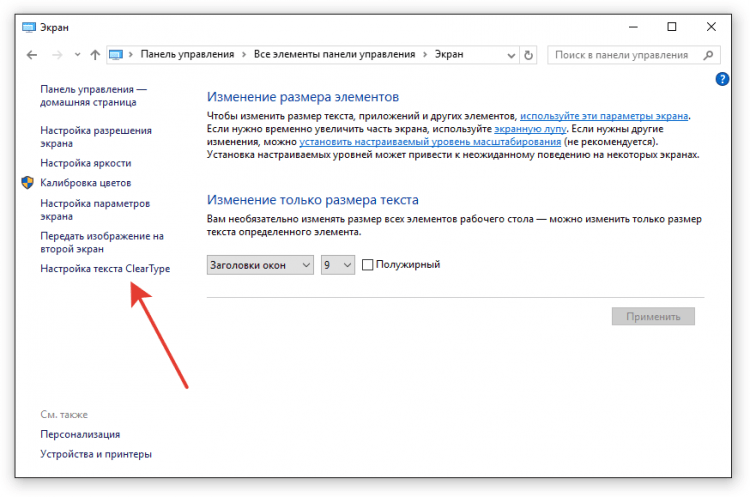
Ja punkts "Ieslēdz"Atzīmēts, tas nozīmē, ka tehnoloģija jau darbojas. Ja nav čeku, ievietojiet to un noklikšķiniet uz tā "Tālāk".
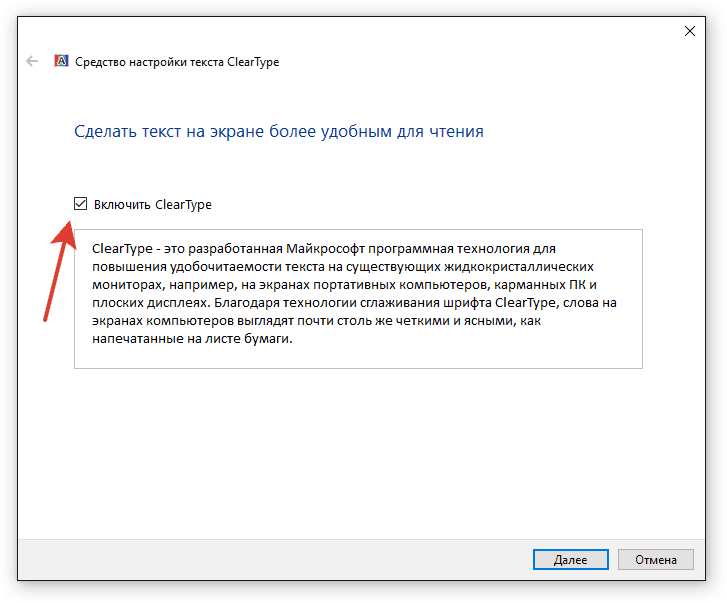
Ja vēlaties izslēgt funkciju, noņemiet atzīmi un arī noklikšķiniet "Tālāk". Meistars piedāvās iet cauri tādām pašām darbībām kā, ieslēdzot ClearType, lai konfigurētu fontu displeju ekrānā.
CLORPTYPE iestatījumi
Pēc pogas "Nākamais" nospiešana, galvenais pārbaudīs, kāda izšķirtspēja ir instalēta displeja iestatījumos. Ja nav pamatvērtība, jums tas būs jāmaina manuāli. Lai pārliecinātos, ka ekrāna iestatījumos ir instalēta piemērota pikseļu attiecība:
- Atvērt Iespējas Windows 10.
- Atlasiet apakšiedaļu "Sistēma".
- Cilnē "Sāncensis"Noklikšķiniet uz saites"Papildu iespējas". Jūs varat arī iekļūt šajā apakšiedaļā, izmantojot darbvirsmu: noklikšķiniet uz bezmaksas vietas ar labo pogu un atlasiet "Ekrāna parametri".
- Skatiet, kāda vērtība ir rindā "Atļauja".
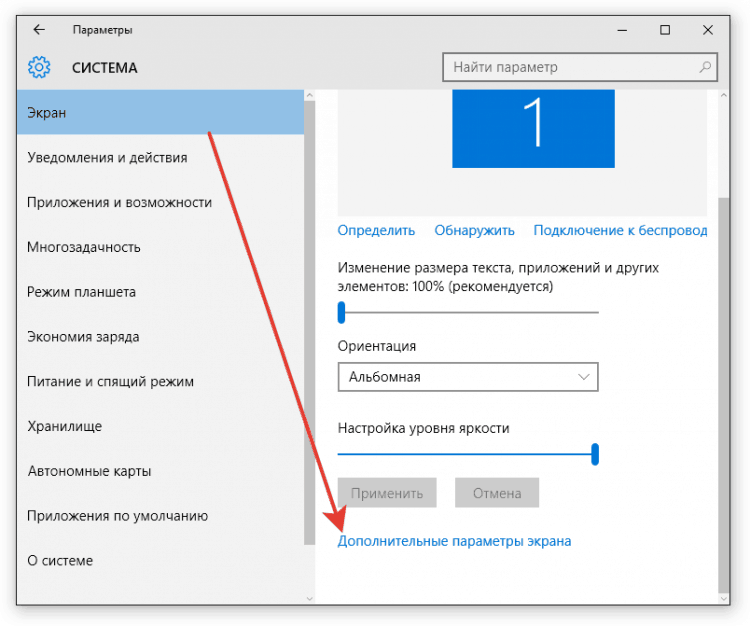
Pamata attiecībai vajadzētu būt skaidrojumam, ka tas ir ieteicams. Ja neuzticaties mājienam, atrodiet displeja tehniskās īpašības internetā. Ja raksturlielumos ir norādīta viena vērtība, un sistēma izsauc pamatni citu vai vispār neuzrāda pareizo pikseļu attiecību, pārinstalējiet videokartes vadītājus.
Ja viss ir kārtībā ar atļauju, tad logā ClearType iestatījumi redzēsit atbilstošo ziņojumu.
Ja ar datoru ir savienoti vairāki monitori, iestatiet tos pēc kārtas.
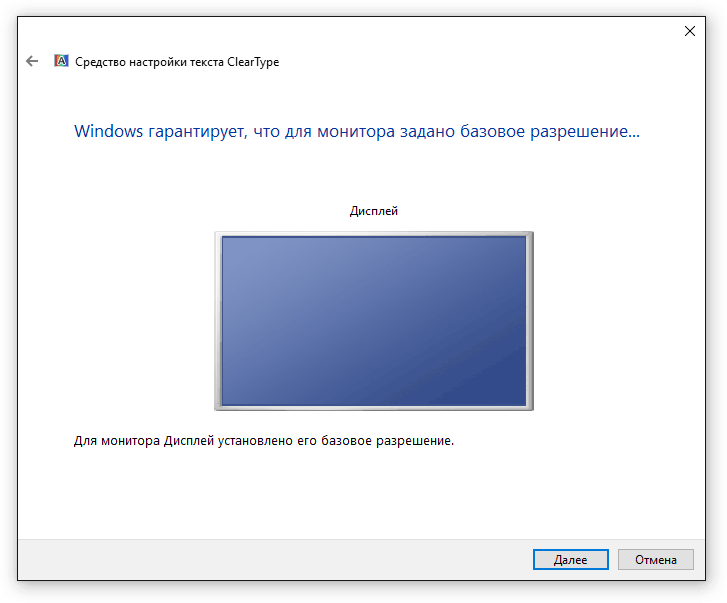
Pēc izšķirtspējas pārbaudes iestatīšanas meistars piedāvās izvēlēties labāko teksta piemēru. Zilais rāmis tiek izcelts pēc noklusējuma parametriem. Ja jums patīk cita iespēja, nekautrējieties to atzīmēt un noklikšķiniet "Tālāk". Koncentrējieties uz savu uztveri, no ārpuses nevar būt nekādu padomu.
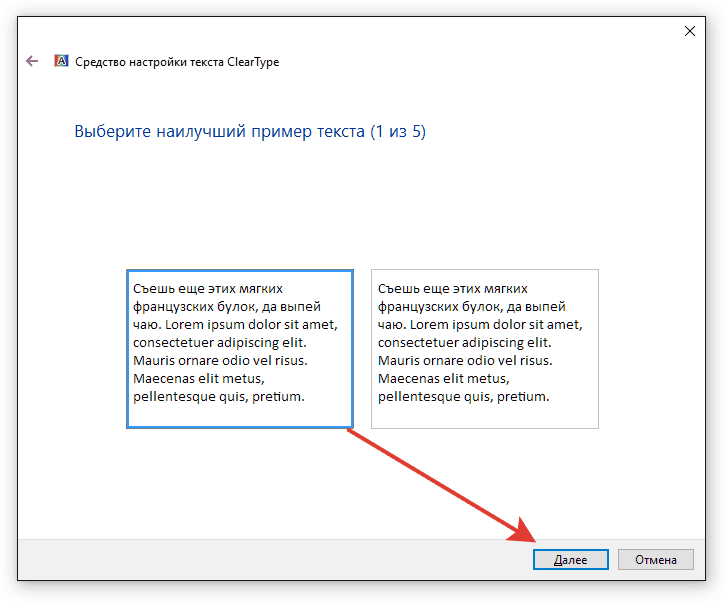
Procedūra jāatkārto 4-5 reizes atkarībā no Windows versijas (piemēram, “desmit” 5 reizes). Pēc visu darbību veikšanas galvenais piedāvās piemērot displeja konfigurāciju vai konfigurēt otro monitoru, ja tas ir.
Logā 7 un 8. iestatījums tiek veikts līdzīgā veidā. Vista XP ir tikai funkcijas ieslēgšanas/izslēgšanas iespējas. Lai pielāgotu parametrus, XP utilītai ir jāizmanto īpašais ClearType Tuner Powertoy, kas ir pieejams bez maksas lejupielādē no Microsoft.
Citi fonta displeja iestatījumi
Lielākā daļa vietņu ir optimizētas 1920 × 1080 izšķirtspējai, tāpēc, lietojot 2K vai 4K monitorus, fonts uz tām var šķist pārāk mazs. Lai to padarītu vairāk, uzklājiet mērogošanu.
- Atvērt Iespējas "desmitiem".
- Dodieties uz sadaļu "Sistēma".
- Cilnē "Sāncensis"Atrodi skrējēju"Mainot teksta lielumu"Un spēlējiet ar tā vērtību, izvēloties optimālo fonta izmēru.
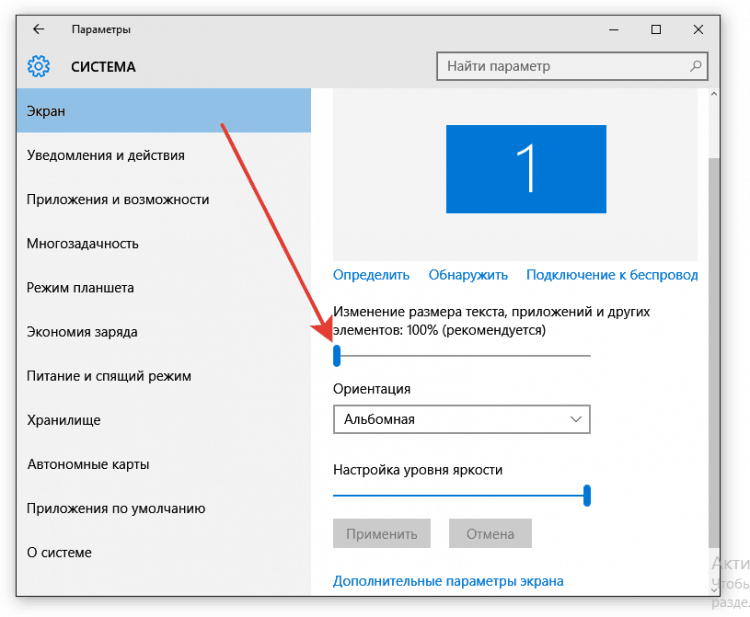
Pēc mērogošanas teksts var kļūt neskaidrs. Jūs varat novērst šo situāciju, atsākot datoru vai pārrēķinot ClearType. Ja tas nepalīdz, ievērojiet šādas darbības:
- Atveriet vadības paneli.
- Veiciet skatīšanos "Mazas ikonas".
- Dodieties uz sadaļu "Sāncensis".
- Noklikšķiniet uz saites "Instalējiet pielāgotu līmeni .. ".
- Iestatiet slīdni 100% no sākotnējā izmēra līmenī.
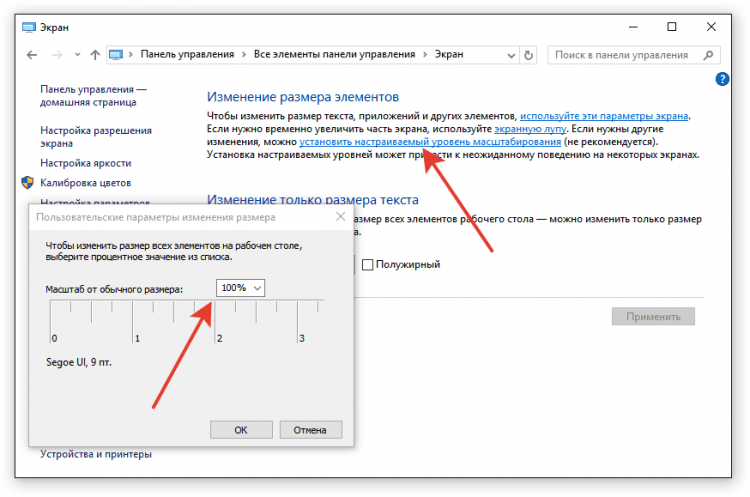
Ja šīs darbības nepalīdzēja novērst izplūšanu, rīkojieties pretēji: ielieciet 100%mērogošanas parametros un vadības panelī palielināta mēroga.
Teksta izplūšana lietojumprogrammās
Ja teksts ir izplūdis īpašās lietojumprogrammās, palīdzēs individuāla problēmu programmas īpašību pielāgošana. Tā, ka tas nemērpina kopā ar pārējo sistēmu:
- Atrodiet izpildvaras programmas failu. Noklikšķiniet uz tā ar labo pogu un atveriet rekvizītus.
- Dodieties uz cilni "Saderība".
- Atzīmējiet iespēju "Atvienojiet mērogošanu"Un noklikšķiniet"labi".
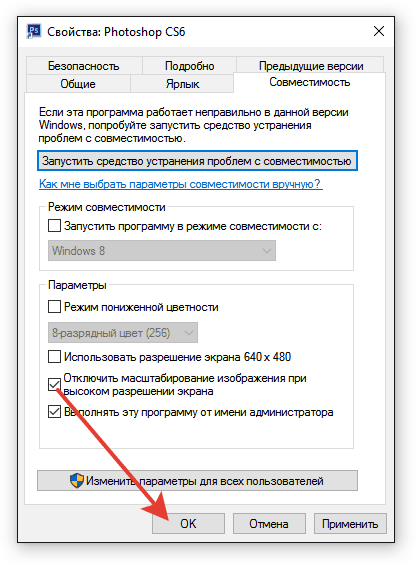
Pēc šādas iestatīšanas sistēmas fonti tiks mērogoti, un atsevišķās programmās displejs būs tāds pats, tāpēc izplūdums pazudīs.
- « Windows programmu palaišana MAC pārskatā par populārākajiem veidiem
- Kļūda neizdodas atrast C/Windows/palaišanas skripta failu.VBS »

